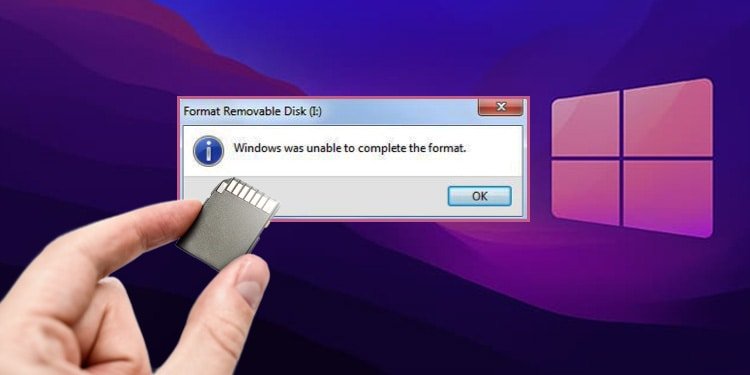Update: Excel kann die Datei nicht öffnen, da das Dateiformat oder die Dateierweiterung ungültig ist
Wie der Fehler selbst besagt, können Sie auf die Excel kann die Datei nicht öffnen, da das Dateiformat oder die Dateierweiterung ungültig ist aufgrund eines falschen oder nicht unterstützten Dateiformats oder einer falschen Erweiterung. Wenn dieses Problem auftritt, können Sie Ihre Dateien nicht mehr öffnen oder bearbeiten.
Da MS Excel hauptsächlich von Studenten und Fachleuten verwendet wird, kann Excel beim Öffnen einer Datei sehr problematisch sein. Wenn Sie sich in einer ähnlichen Situation befinden, lassen Sie sich von diesem Artikel durch das Problem führen. In diesem Artikel haben wir die möglichen Gründe für diese Fehlermeldung mit praktikablen Lösungen aufgenommen, also lesen Sie weiter!
Was ist das Problem „Excel kann die Datei nicht öffnen, da das Dateiformat oder die Dateierweiterung ungültig ist“?
Hier sind die vier möglichen Ursachen, die wir hinter dieser Fehlermeldung gesammelt haben:
- Kompatibilitätsproblem
- Das Dateiformat wird nicht unterstützt
- Beschädigte Excel-Datei
- Unzureichende Berechtigungen
Wie behebt man das Problem „Excel kann die Datei nicht öffnen, da das Dateiformat oder die Dateierweiterung ungültig ist“?
Obwohl das Problem eine ziemliche Panik verursachen kann, sind die Problemumgehungen eigentlich ziemlich einfach! Die Lösungen umfassen das Ändern der Dateikompatibilität zum Reparieren beschädigter Excel-Dateien. Für alle anderen Probleme, die wir im obigen Abschnitt vorgestellt haben, haben wir in diesem Abschnitt praktikable Lösungen erwähnt.
Wechseln des Arbeitsmappenformats
Die neueren Versionen von Excel unterstützen keine Dateien mehr, die in den älteren Excel-Versionen erstellt wurden. Wenn diese Meldung beim Öffnen einer älteren Excel-Datei angezeigt wird, müssen Sie das Format Ihres Excel-Programms ändern.
Sie können das Dateiformat einfach von Ihrer Version der Excel-Anwendung selbst ändern. Führen Sie die folgenden Schritte aus, um das unterstützte Arbeitsmappenformat im Excel-Programm zu wechseln:
- Starten Sie MS Excel.
- Wählen Sie in der Seitenleiste Optionen. Wenn es nicht angezeigt wird, wählen Sie Mehr > Optionen.
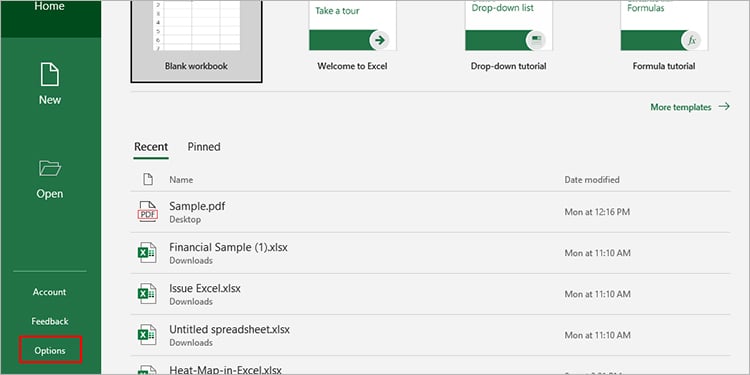
- Klicken Retten vom Bedienfeld zu Ihrer Linken.

- Wählen Sie im Abschnitt Arbeitsmappen speichern das Dropdownmenü neben Speichern von Dateien in diesem Format.
- Wählen Sie Ihr Dateiformat aus der Liste der Optionen aus.
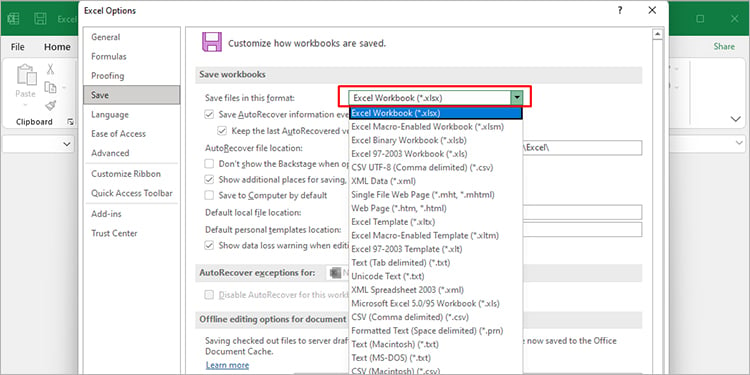
- Klicken Okay.
Ändern der Berechtigungseinstellungen
Sie müssen Zugriff auf bestimmte Berechtigungen haben, bevor Sie auf eine Datei auf Ihrem Gerät zugreifen können. Ebenso könnte Excel diesen Fehler anzeigen, da Sie nicht über ausreichende Berechtigungen für den Zugriff auf die Datei verfügen. In diesem Fall müssen Sie die Berechtigungseinstellungen in den Dateieigenschaften ändern.
Hier sind die Schritte, die Sie ausführen können, um die Berechtigungseinstellungen für den Zugriff auf die problematische Excel-Datei zu ändern:
- Öffnen Sie den Datei-Explorer.
- Klicken Sie mit der rechten Maustaste auf die problematische Datei und wählen Sie Eigenschaften.

- Gehen Sie zum Sicherheit Registerkarte.
- Klicken Sie auf die Schaltfläche Redigieren Knopf.
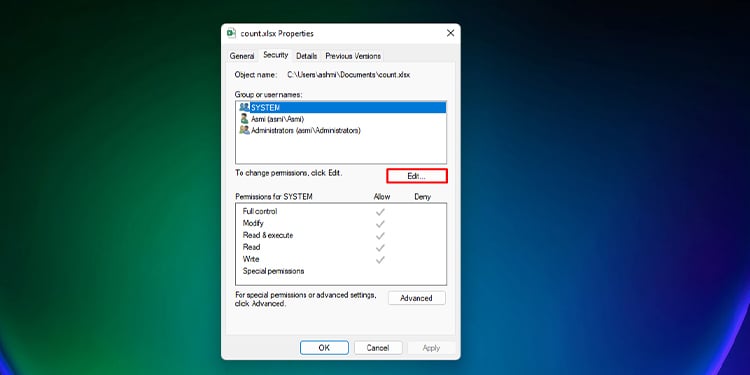
- Auswählen Hinzufügen.

- Klicken Sie im neuen Fenster auf Fortgeschritten.

- Auswählen Jetzt finden auf der linken Seite.

- Klicken Sie in den Optionen auf Jeder.

- Aktivieren Sie alle Kontrollkästchen unter Erlauben im Abschnitt Berechtigungen für alle.
- Auswählen Anwenden > Okay.
Excel-Datei reparieren
Ihr letzter Ausweg, um dieses Problem zu beheben, besteht darin, Ihre Excel-Datei zu reparieren, wenn keine der oben genannten Lösungen für Sie funktioniert. Diese Lösung ist anwendbar, wenn Sie mit einer Excel-Datei arbeiten, die beschädigt wurde. Wenn eine Datei beschädigt wird, verfügt das Excel-Programm nicht über genügend Ressourcen, um Ihre Datei zu lesen und dann zu öffnen. Dadurch wird das Programm dazu veranlasst, die erwähnte Fehlermeldung anzuzeigen.
Um Ihre Excel-Datei zu reparieren, können Sie die Öffnen und Reparieren -Funktion, die von MS Excel selbst angeboten wird. Excel wird versuchen, Ihre Datei zu reparieren, damit Sie Ihre Datei wie gewohnt öffnen können. Wenn Sie eine Reparatur durchführen möchten, gehen Sie folgendermaßen vor:
- Öffnen Sie die Excel-Anwendung.
- Wählen Sie in der Seitenleiste Offen.

- Klicken Blättern.

- Navigieren Sie auf Ihrem Gerät zum Speicherort Ihrer Datei und wählen Sie sie aus.
- Drop-Down-Menü neben Offen in der unteren rechten Ecke des Fensters.
- Auswählen Öffnen und reparieren.

- Auswählen Reparieren im Dialogfeld.
Selbst nachdem Sie die Reparatur durchgeführt haben, kann Excel Ihre Datei möglicherweise nicht reparieren. In solchen Fällen können Sie den Inhalt Ihrer Tabelle immer noch wiederherstellen. Um Ihre Daten wiederherzustellen, führen Sie die gleichen Schritte aus, mit Ausnahme des letzten Schritts, und wählen Sie Daten extrahieren aus dem Dialogfeld. Dadurch werden die Daten wiederhergestellt, die in Ihrer Excel-Datei vorhanden sind.